„Kann Windows M4V-Dateien abspielen?“ Ja. Sie können dies über das iTunes-Programm oder andere Mediaplayer auf Ihrem Windows-PC tun. Beachten Sie jedoch, dass Sie, wenn es sich um iTunes M4V-Dateien handelt, sicherstellen müssen, dass Sie Videos gekauft haben, und dass Sie Ihren Computer autorisieren müssen, iTunes M4V-Videos über iTunes abzuspielen. Und Sie können gängige M4V-Dateien über den Windows Media Player abspielen.
Dennoch, wenn Sie möchten spielen sie M4V unter Windows um iTunes mit anderen Playern wie WMP zu verbinden, müssen Sie zunächst einige Vorbereitungen treffen. Das liegt daran, dass diese M4V-Dateien über einen DRM-Schutz verfügen und nicht direkt auf anderen Plattformen abgespielt werden können. Lesen Sie nun bitte die folgenden Teile, um mehr darüber zu erfahren So spielen Sie M4V-Dateien auf dem PC ab ohne Grenzen.

Teil 1. Bestes Tool zum Abspielen von M4V unter Windows 11/10/8/7/XP
Durch den DRM-Schutz sind alle iTunes M4V-Filme nur auf dem iTunes-Player verfügbar. Apple möchte nicht, dass die Leute ihre Filme außerhalb seines Ökosystems verbreiten, um Spam zu verhindern. Das ist jedoch ziemlich umständlich in der Anwendung. Viele Benutzer beschweren sich daher darüber und fragen sich, ob es eine Möglichkeit gibt, DRM online aus M4V zu entfernen.
Nun, das ist definitiv eine gute Idee. Viele Unternehmen haben Konverter mit ausgereifter Technologie veröffentlicht, um M4V-Dateien aus iTunes zu knacken. DRmare M4V Movie Converter ist eine davon, die Ihnen ganz einfach hilft. Es wurde mit der neuesten und fortschrittlichsten Videocodierungstechnologie erstellt. Im Vergleich werden Sie feststellen, dass es deutlich besser läuft als andere Softwaremarken auf dem Markt.
Dieses Programm unterstützt mehrere Ausgabevideoformate wie MP4, MOV und mehr. Außerdem können Sie damit ganz einfach Audio aus Videodateien exportieren. Sie können außerdem die Ausgabevideoqualität anpassen und Wasserzeichen oder Ähnliches für Ihre Videos bearbeiten. Nach der Konvertierung erhalten Sie normale iTunes-Videodateien und können iTunes-Videos auf einem Windows-PC abspielen, ohne iTunes zu verwenden.

DRmare iTunes M4V File Converter
![]() Sicherheit geprüft. 5.481.347 Personen haben es heruntergeladen.
Sicherheit geprüft. 5.481.347 Personen haben es heruntergeladen.
- Einfache und schöne Benutzeroberfläche, konvertieren Sie mehrere iTunes-Filme mit einem Klick
- Unterstützt den Videoexport in M4V, MOV, MP4, AVI, WMV, MKV, OGG für verschiedene Player
- Hohe Leistung mit bis zu 20-mal höherer Geschwindigkeit, dennoch bleiben alle ID3s, Untertitel, Audiodaten usw. erhalten
- Unterstützt die uneingeschränkte Wiedergabe von iTunes M4V-Dateien auf Windows-PCs
Teil 2. So konvertieren Sie iTunes M4V-Videos zur Wiedergabe unter Windows ohne iTunes
Um herauszufinden, wie DRmare M4V Converter funktioniert, empfehlen wir Ihnen dringend, es herunterzuladen und auszuprobieren. Wenn Sie DRM-M4V-Videos auf Ihrem Windows-PC frei abspielen möchten, genau wie alle anderen gängigen Videos, sollten Sie konvertieren sie M4V kostenlos in MP4 zuerst am Computer. Es sind weniger als 3 Schritte erforderlich.
- Schritt 1 Laden Sie M4V-Dateien aus iTunes
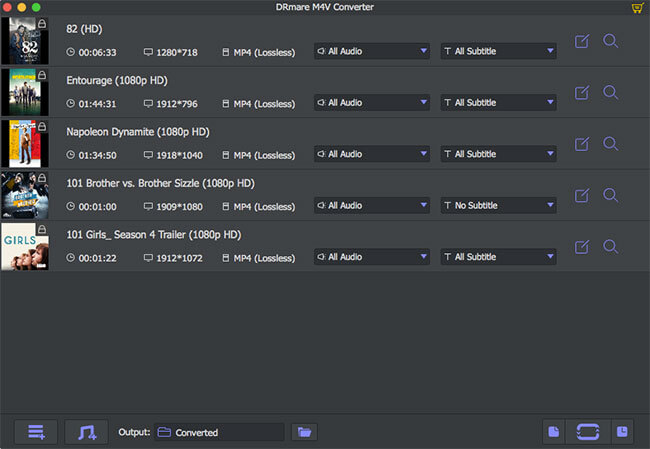
- Wenn Sie das iTunes M4V-Video aus dem iTunes Store auf Ihren Computer heruntergeladen haben, ziehen Sie es einfach per Drag & Drop von iTunes auf den DRmare-Hauptbildschirm. Oder klicken Sie unten links auf das Symbol „+“, um die Dateien zu durchsuchen und hinzuzufügen.
- Schritt 2Ausgabedateien anpassen (optional)
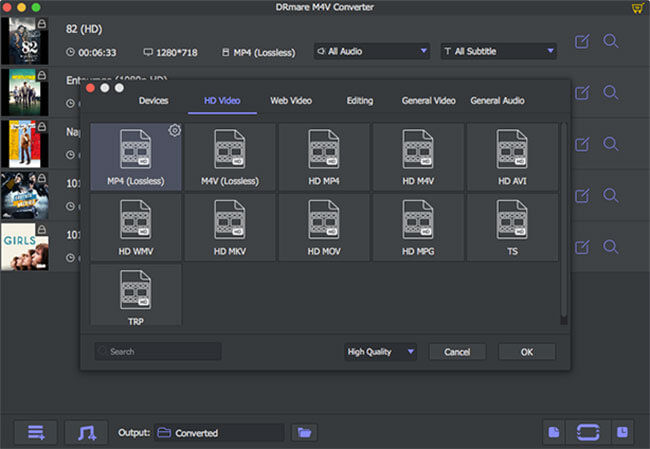
- Diese Option ist nicht obligatorisch. Wichtig ist, DRM aus iTunes-Videos entfernen. Sie können also einfach die MP4-Standardeinstellungen beibehalten, wenn Sie keine besonderen Anforderungen haben. Andernfalls können Sie auf das Symbol „Format“ klicken, um Ausgabevideoformate, Ausgabegerät, Ausgabequalität und mehr nach Wunsch zu ändern.
- Schritt 3Konvertieren Sie iTunes M4V in MP4 zur Wiedergabe auf einem Windows-PC
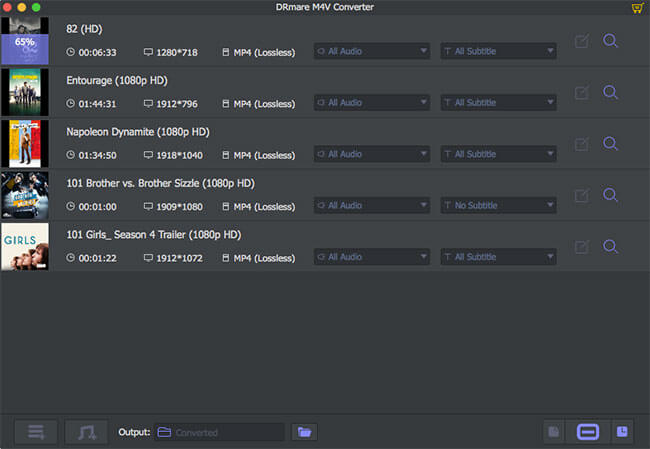
- Wählen Sie abschließend einen Ausgabeordner aus und klicken Sie unten rechts auf die Schaltfläche „Konvertieren“. Innerhalb kürzester Zeit erhalten Sie die universellen MP4-Filme auf Ihrem Windows-Computer. Später können Sie einen anderen Media Player wie den Windows Media Player verwenden, um M4V auf einem Windows-PC abzuspielen.
Teil 3. FAQs zum Abspielen von M4V-Dateien unter Windows
F1. Warum kann ich in Windows 10 keine M4V-Dateien öffnen?
A1. Wenn auf Ihrem System veraltete Grafiktreiber vorhanden sind, werden die M4V-Dateien möglicherweise nicht richtig wiedergegeben. Sie können also prüfen, ob die Treiber aktualisiert sind oder nicht. Wenn nicht, aktualisieren Sie sie zuerst, bevor Sie M4V-Dateien wiedergeben. Überprüfen Sie außerdem, ob die M4V-Dateien DRM-frei sind oder nicht. Wenn nicht, können Sie sie nicht mit dem Media Player unter Windows öffnen.
F2. Welche Mediaplayer können M4V-Dateien abspielen?
A2. Mediaplayer wie VLC, MPlayer, RealPlayer und andere unterstützen das M4V-Videoformat. Allerdings sind nur DRM-freie M4V-Dateien verfügbar.
F3. Wie bearbeite ich M4V-Dateien unter Windows?
A3. Um M4V-Dateien zu bearbeiten, können Sie DRmare M4V Converter verwenden. Mit diesem Tool können Sie M4V-Dateien laden. Anschließend können Sie Ihr Video nach Bedarf zuschneiden, Effekte hinzufügen und mehr. Anschließend können Sie M4V-Dateien in verschiedene Videoformate konvertieren, um sie auf anderen Plattformen zu verwenden.
Teil 4. Zusammenfassung
Dies ist die beste Möglichkeit, M4V auf Windows 11/10/8/7/XP-Computern abzuspielen. Mit DRmare iTunes Video Converter können Sie viel Zeit sparen und gleichzeitig Probleme vermeiden, die durch die Tatsache entstehen, dass M4V auf einem Windows-PC nicht abgespielt werden kann. Darüber hinaus können Sie Ihre Mediendateien für immer sichern. Dies ist hilfreich, wenn Sie iTunes-Leihvideos kaufen, die 48 Stunden nach dem Start ablaufen. Außerdem kann dieses Tool dabei helfen, den Schutz von iTunes-Videos zu entfernen und Videos in einfache Videoformate zu konvertieren. In diesem Fall können Sie iTunes-Filme problemlos auf andere Plattformen übertragen, um sie offline abzuspielen.
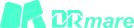











Benutzerkommentare
Hinterlasse einen Kommentar